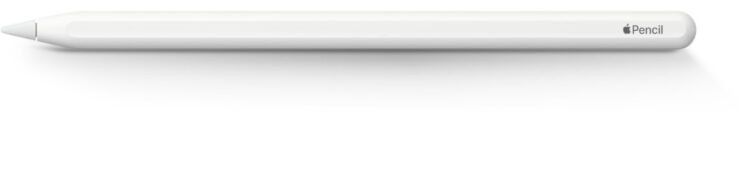Apple Pencil kan meer dan je denkt – de beste tips en trucs

Direct aan de slag?
Al vanaf slechts €5,99 per maand heb je als abonnee toegang tot alle workshops van de iCreate Academy.
Zo haal je gegarandeerd nog meer uit je Apple-producten!
Je hoort regelmatig dat iPad-gebruikers de Apple Pencil aanschaffen omdat ze het een leuk hebbedingetje vinden, maar dat ze er vervolgens niet meer naar omkijken vanwege een tekort aan artistieke vaardigheden. Eeuwig zonde: dit accessoire is veel meer dan een tekenpenseel, vooral nu steeds meer apps compatibel worden met de stylus. En maar goed ook, want de mogelijkheden zijn eindeloos.
Daarom presenteren we hieronder een greep uit de mogelijkheden die de Apple Pencil (van zowel de eerste als de tweede generatie) biedt.